Tutorial Lengkap Cara Menciptakan Garis Putus Putus Di Autocad (Artikel+Video)
Inilah tutorial lengkap cara menciptakan garis putus putus di AutoCAD. Saya akan menunjukkan banyak sekali cara untuk menciptakan garis putus-putus, bagaimana merubah garis yang sudah dibentuk menjadi putus-putus, mengatur jarak diantara garis putus-putusnya, mengubah faktor skala semua garis dan mengubah nilai default Linetype Scale.
Tutorial saya buat memakai AutoCAD Map. Tetapi caranya dapat dipakai di semua versi AutoCAD sebab menciptakan garis yaitu tool dasar yang hampir ada di semua versi AutoCAD. Jadi, silahkan disimak semua tutorial menciptakan garis putus-putus di bawah ini.
Cara Membuat Garis Putus Putus Di AutoCAD Melalui Line Type Control
- Pada Command ketikkan perintah LINETYPE atau LTYPE atau LT kemudian enter. Jika anda memakai Workspace Classic, dapat juga klik Menu Format, kemudian pilih Linetype. Pilih salah satu, sebab fungsinya sama.
- Pada kotak obrolan Linetype Manager yang muncul, klik Load.
- Pada kotak obrolan Load or Reload Linetypes, klik jenis garis putus putus yang akan digunakan. Kemudian klik OK. Sebagai contoh, pada gambar di bawah ini saya menentukan garis-garis putus jenis ISO dash.
- Pada kotak obrolan Linetype Manager, kini akan muncul jenis garis putus-putus yang tadi kita pilih. Klik jenis garis putus putus tersebut, kemudian klik Current. Kalau sudah klik OK.
- Sekarang tinggal menciptakan garis yang diinginkan. Bisa memakai Line atau Polyline. Bahkan objek Rectangle, Circle, Polygon, dan objek lainnya yang ada garisnya, maka garisnya akan menjadi putus-putus.
Untuk contoh, saya akan menciptakan garis bebas memakai line sepanjang 100 unit. Makara caranya:
a. Pada Command, ketikkan perintah LINE kemudian enter.
b. Klik titik disembarang daerah pada layar penggambaran. Kemudian arahkan mouse ke kanan.
c. Pada Command ketikkan 100 kemudian enter.
d. Untuk mengakhiri pembuatan garis, tekan lagi enter. Hasilnya ibarat gambar di bawah ini.
Jika anda belum lancar menciptakan garis, silahkan pelajari tutorial saya yang ini Cara Menggambar Garis Di AutoCAD.
Cara Membuat Garis Putus Putus Di AutoCAD Melalui Layer Control
1. Pada Command ketikkan perintah LAYER kemudian enter. Jika anda memakai Workspace Classic, dapat klik Menu Format, kemudian pilih Layer.
2. Pada Layer Properties Manager yang muncul, klik icon New Layer atau tekan tombol Alt+N pada keyboard.
3. Beri nama layer sesuai keinginan. Misalnya Garis Putus Putus. Kemudian klik Continuous. Untuk lebih terperinci lihat yang saya beri kotak merah pada gambar di bawah ini.
4. Pada kotak obrolan Select Linetype yang muncul, klik Load.
5. Akan muncul kotak obrolan Load or Reload Linetypes ibarat langkah ke-3 Cara Membuat Garis Putus Putus Di AutoCAD Melalui Line Type Control di atas. Selanjutnya sama, klik jenis garis putus putus yang akan digunakan. Kemudian klik OK.
6. Pada kotak obrolan Select Linetype, kini akan muncul jenis garis putus-putus yang tadi kita pilih. Klik jenis garis putus putus tersebut, kemudian klik OK.
7. Pada Layer Properties Manager, klik icon Set Currrent atau tekan tombol Alt+C pada keyboard untuk mengaktifkan layer garis putus-putus yang sudah kita buat.
8. Tutup Layer Properties Manager dengan menekan tanda silang atau icon Close di kiri atas.
9. Sekarang tinggal menciptakan garis putus-putus yang diinginkan. Sama ibarat langkah ke-5 Cara Membuat Garis Putus Putus Di AutoCAD Melalui Line Type Control di atas.
Cara Merubah Garis Yang Sudah Dibuat Atau Sudah Ada Pada Objek Gambar Menjadi Putus Putus
Untuk contoh, saya mempunyai gambar ibarat di bawah dan ingin garis tengah jalannya dibentuk menjadi putus-putus.
Caranya dapat memakai Line Type Control atau Layer Control. Pada tutorial ini saya akan memakai Line Type Control. Untuk tahapannya, silahkan ikuti di bawah ini.
1. Lakukan langkah ke-1 hingga ke-4 Cara Membuat Garis Putus Putus Di AutoCAD Melalui Line Type Control di atas. Sampai di kotak obrolan Linetype Manager ada jenis garis-garis putus yang akan digunakan. Kalau sudah ada, langkah ke-1 hingga ke-4 tidak perlu dilakukan.
2. Kalau kotak obrolan Linetype Manager masih terbuka, tutup dengan cara klik OK atau tekan tombol Close di kanan atas.
3. Klik garis yang akan dibentuk menjadi putus-putus. Kemudian klik Line Type Control. Untuk lebih terperinci lihat gambar di bawah ini.
4. Klik jenis garis putus putus yang akan digunakan.
Catatan:
Saya memakai Workspace Classic, jadi posisi Line Type Control ibarat gambar di atas. Kalau anda kesulitan menemukan posisi Line Type Control, pilihan mudahnya klik garis yang akan dirubah menjadi putus-putus. Kemudian klik kanan, pilih properties. Cari Linetype, kemudin klik dan pilih jenis garis putus-putus-nya.
5. Tekan tombol escape pada keyboard untuk melihat hasilnya.
Kalau kesudahannya tidak eksklusif terlihat putus-putus atau jarak antara garis putus-putusnya tidak sesuai yang diharapkan, kita harus mengatur scale-nya. Untuk cara mengatur Scale ikuti panduannya di bawah.
Cara Mengatur Jarak Diantara Garis Putus Putus
1. Klik garis putus-putus yang akan diatur jaraknya. Kemudian Klik kanan, pilih Properties.
2. Cari Linetype Scale, kemudian rubah angkanya sesuai keinginan. Sebagai pola saya merubah angkanya dari default-nya 1 menjadi 0.5. Kemudian tekan tombol enter pada keyboard.
3. Untuk melihat hasilnya, tekan tombol escape pada keyboard.
Kalau kesudahannya belum sesuai keinginan, tinggal dirubah lagi angka Linetype Scale-nya. Silahkan lakukan eksperimen hingga mendapat jarak antara garis putus-putus yang diinginkan.
Cara Mengubah Faktor Skala Semua Garis Putus-Putus
Untuk mengubah faktor skala semua garis putus-putus yang sudah ada di layar penggambaran dan juga yang akan dibuat, kita dapat memakai system variabel LTSCALE yang ada di AutoCAD.
LTSCALE fungsinya untuk mengubah Linetype Scale semua objek garis yang ada di layar penggambaran. Baik objek yang sudah dibentuk maupun yang nantinya akan dibuat, Linetype Scale nya akan menjadi sama.
Cara menggunakannya:
1. Pada Command ketikkan perintah LTSCALE kemudian enter.
2. Ketikkan angka Linetype Scale yang baru. Default-nya Linetype Scale nilainya 1. Kita rubah contohnya dengan mengetikkan 0.25 kemudian enter.
3. Di layar penggambaran Linetype Scale semua garis akan menjadi 0.25 dan kerapatan garis putus-putusnya akan berubah.
Cara Mengatur Faktor Skala Garis Putus-Putus Yang Akan Dibuat
Misalnya di layar penggambaran sudah tergambar banyak garis putus-putus dengan Linetype Scale tertentu. Kemudian kita ingin menciptakan lagi garis putus-putus yang gres dengan Linetype Scale yang berbeda. Pada kondisi ibarat ini, kita dapat memakai system variabel CELTSCALE.
CELTSCALE fungsinya untuk mengatur Linetype Scale garis yang akan dibuat. Tidak mempengaruhi Linetype Scale garis yang sudah ada di layar penggambaran. Nilai Default-nya yaitu 1.
Cara menggunakannya:
1. Pada Command ketikkan perintah CELTSCALE kemudian enter.
2. Ketikkan angka untuk Scale yang baru. Dari Default nilainya 1, kita rubah contohnya dengan mengetikkan 0.5 kemudian enter.
3. Buat garis yang diinginkan. Misalnya Pilih dulu jenis garis putus-putus pada Line Type Control. Pada Command ketikkan perintah LINE kemudian enter. Klik sembarang di layar penggambaran, arahkan mouse ke kanan. Ketikkan 100 kemudian enter dua kali.
4. Kalau dicek melalui properties, garis yang gres kita buat maka Linetype Scale-nya akan menjadi 0.5
Jika anda pemula dan ingin mempelajari tutorial-tutorial saya yang lain, silahkan baca informasinya di Cara Menguasai AutoCAD 2D. Disitu saya mengajarkan AutoCAD dari dasar hingga Mahir.
Demikian panduan cara menciptakan garis putus putus di AutoCAD yang dapat saya sajikan. Mudah-mudahan tutorialnya dapat anda pahami dan praktekkan dengan baik. Untuk anda yang pemula ataupun yang sudah mahir, biar mendapat manfaat. Terima Kasih.
Sumber https://www.asifah.com



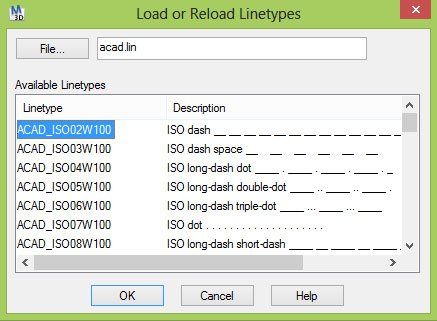
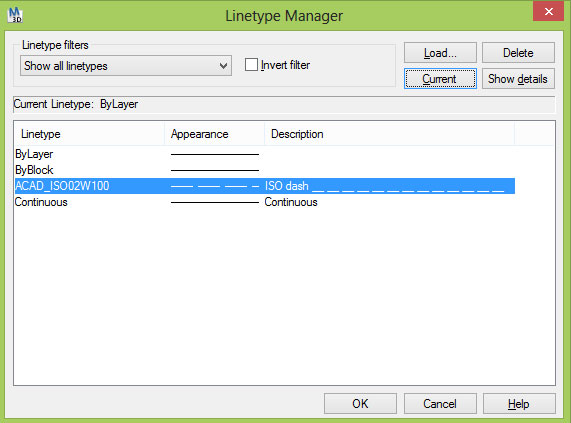
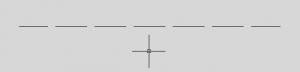

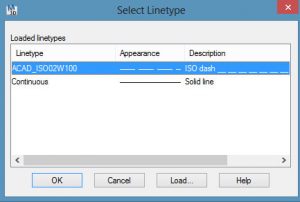


0 Response to "Tutorial Lengkap Cara Menciptakan Garis Putus Putus Di Autocad (Artikel+Video)"
Posting Komentar